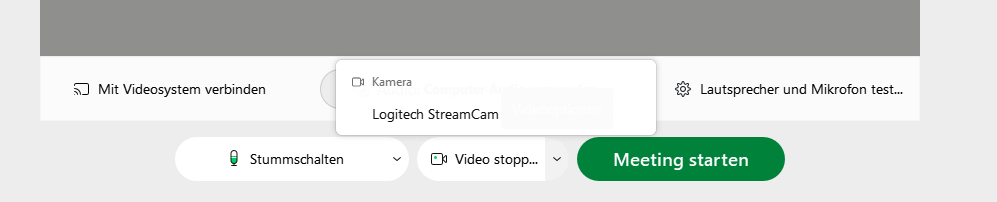Cisco Webex Meetings VDI - Citrix
Unknown macro: note. Click on this message for details.
Voraussetzungen
Zur Nutzung der Cisco Webex Meetings VDI Optimierung, muss das "webex-meetings-vdi" Softwaremodul auf jedem Thin Client passend zum aktuellen ICA Modul installiert sein. Der auf Serverseite installierte Client muss entsprechend konfiguriert werden.
Das VDI-Feature unterstützt eine Kameraauflösung von maximal 720p.
Unknown macro: note. Click on this message for details.
Aktivierung der VDI Optimierung im RangeeOS (Clientseite)
Der Cisco Webex Meetings Channel muss auf Clientseite aktiviert werden:
Navigieren Sie nach
Verbindungen & Anwendungen →
ICA-Konfiguration →
Globale Einstellungen und aktivieren Sie "Cisco Meetings (WebEx) Citrix channel"
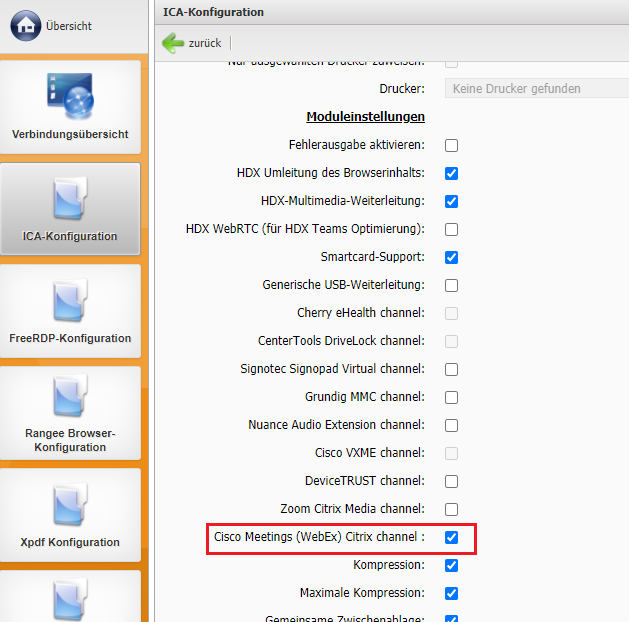
Aktivierung der VDI Optimierung im Webex Client (Serverseite)
Die VDI Optimierung kann für jeden User einzeln über das Setzen dieses Registrierungswertes werden:
Computer\HKEY_CURRENT_USER\Software\WebEx\NativeVDI"VDIFeatureEnabled" (REG_DWORD) = 1
Gehen Sie beispielsweise wie folgt vor:
1.) Starten Sie "regedit"
2.) Erstellen Sie den Schlüssel "Computer\HKEY_CURRENT_USER\Software\WebEx\NativeVDI"
3.) Im Anschluss erstellen Sie einen "REG_DWORD"-Wert mit dem Namen "VDIFeatureEnabled" und setzen diesen auf "1".
Das VDI-Feature ist nach einem Neustart des Webex Clients aktiviert. In unseren Tests wurde kein spezieller VDI-Client nötig.
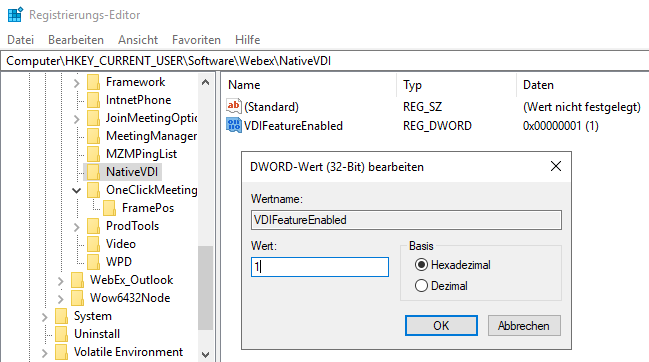
Test der VDI Optimierung
Nach Aktivierung der VDI Option wird Ihnen im Webex Client beim starten eines Meetings der Orginalname der Client seitig angeschlossenen Kamera angezeigt: